-
Créer un espace de travail
Un espace de travail est un lieu d'échange numérique réservé à un groupe défini d'utilisateurs. Il permet de partager des informations, collaborer, organiser des projets ou suivre des activités comme des voyages scolaires.
Il s'adresse aux personnels de l'établissement scolaire (enseignants, personnels administratifs, vie scolaire, etc.).
Il s'adresse aux personnels de l'établissement scolaire (enseignants, personnels administratifs, vie scolaire, etc.).
Présentation
À quoi sert un espace de travail ?
Un espace de travail sert à :
- communiquer avec un groupe ciblé ;
- partager des documents ou des liens ;
- publier des messages et interagir via un fil d'actualité.
Ses avantages
- Sélection fine des membres (groupes ou individus),
- Services collaboratifs intégrés (publications, documents, liens),
- Paramétrage des rôles et permissions,
- Respect de la confidentialité (notamment pour les fédérations de parents),
- Accès sécurisé et réservé.
Quelques exemples d'espaces de travail
Les espaces de travail peuvent être utilisés dans de nombreuses situations au sein d'un établissement scolaire. En voici quelques exemples concrets :
- Espace de classe : destiné aux élèves et enseignants d'une même classe pour le suivi des cours, le partage de documents, la diffusion de consignes ou l'organisation d'évènements.
- Projet pédagogique : espace dédié à un projet interdisciplinaire, un atelier artistique, une préparation à un concours ou à une sortie scolaire.
- Fédération de parents d'élèves : utilisé pour organiser les réunions, partager les comptes-rendus et faciliter les échanges entre représentants.
- Voyage scolaire : pour centraliser les documents administratifs, publier les informations pratiques, partager le programme et permettre un suivi avant, pendant et après le séjour.
- Club ou atelier : club lecture, club sciences, atelier théâtre ou chorale… un espace permet aux membres de s'organiser, d'échanger et de publier des contenus liés à leurs activités.
- Groupe de travail entre personnels : pour collaborer entre collègues sur des actions spécifiques (préparation d'un évènement, suivi d'élèves, réflexion pédagogique…).
Chaque espace est modulable selon les besoins, avec la possibilité d'activer ou non certains services, d'ajuster les rôles des membres, et de choisir les modalités d'interaction.
Créer un espace de travail
- Rendez-vous dans Espaces de travail.
- Cliquez sur l'onglet Mes espaces.
- Cliquez sur le bouton
 .
. - Saisissez un nom distinctif pour l'espace.
- Dans le champ À propos, ajoutez une brève description expliquant l'objectif de l'espace.
- Cliquez sur le bouton
 pour définir la date de fin de l'espace, c'est-à-dire le moment où votre espace de travail expirera. Initialement, lors de la création de l'espace, la date de fin est réglée par défaut au dernier jour de l'année scolaire en cours.
pour définir la date de fin de l'espace, c'est-à-dire le moment où votre espace de travail expirera. Initialement, lors de la création de l'espace, la date de fin est réglée par défaut au dernier jour de l'année scolaire en cours.
À la date de fin, l'espace passe en mode inactif, rendant son accès impossible pour les membres, à l'exception du propriétaire. Celui-ci dispose alors d'une période de six mois pour remettre en service l'espace. Si cette période est dépassée, l'espace et son contenu sont irrévocablement effacés.
Pour réactiver l'espace, il suffit de modifier la date de fin. Cette date doit être postérieure à la date du jour. - L'image d'illustration est optionnelle. En l'absence d'image personnelle, c'est l'image par défaut qui est utilisée. Le cas échéant, pour modifier l'image, cliquez sur le bouton
 , puis dans la fenêtre qui apparaît, désignez l'image à insérer.
, puis dans la fenêtre qui apparaît, désignez l'image à insérer.
Les images peuvent être au format *.jpg, *.jpeg, *.png, *.gif ou *.webp. - Désignez les utilisateurs ajoutés en tant que Membres et donc autorisés à accéder à l'espace en cliquant dans le menu déroulant ou en cliquant sur le bouton
 .
.
L'accès à un espace est interdit à tout utilisateur de l'établissement qui n'est pas inscrit comme membre, sauf pour le Principal et le Principal adjoint. Ces derniers ont le droit d'accéder à tous les espaces de l'établissement.
Les membres peuvent être ajoutés individuellement ou par groupement. Par exemple :- Il est possible d'affecter individuellement les élèves d'une classe ou d'affecter la classe au complet en sélectionnant non pas des individus, mais la classe d'appartenance.
- Cela est faisable par classe, groupe et ce, pour tous les profils.
- Il est fortement recommandé de faire une sélection par groupement plutôt que par individus. La sélection individuelle est recommandée uniquement dans le cas où l'on souhaite modifier le rôle d'un membre en particulier.
- Déterminez le rôle des membres. Les espaces de travail disposent de 5 rôles permettant de gérer les autorisations que l'on souhaite accorder aux membres. Les rôles sont attribués par défaut selon le profil de l'utilisateur :
- Élève - Lecteur
- Responsable élève - Lecteur
- Personnel de l'établissement - Contributeur restreint
- Créateur de l'espace - Propriétaire
Le propriétaire de l'espace a la possibilité de modifier les rôles qui sont attribués par défaut, individuellement ou collectivement.
Pour une modification individuelle : positionnez-vous sur la ligne correspondant à un membre, puis sélectionnez la case du rôle que vous souhaitez lui attribuer.
Pour une modification collective : cochez les cases des différents utilisateurs dont vous souhaitez modifier le rôle. Cliquez sur le bouton Actions, puis sélectionnez le rôle à attribuer aux utilisateurs sélectionnés.
Des filtres sont disponibles pour vous permettre de trier par profil ou de rechercher une classe, un groupe ou un utilisateur, afin de faciliter la gestion des rôles. - Les espaces de travail disposent de trois services activés par défaut :
- Publications : réseau social interne à l'espace de travail qui permet de publier du contenu et d'échanger.
- Documents : espace de stockage de documents communs aux membres de l'espace de travail.
- Liens : publication de liens consultables par les membres de l'espace.
Pour les modifier, cliquez sur le bouton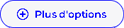 .
. - Cochez / décochez les options de votre choix :
- Autoriser les commentaires pour les lecteurs (cochée par défaut) ;
- Autoriser les commentaires pour les contributeurs restreints (cochée par défaut) ;
- Autoriser les likes pour les lecteurs (cochée par défaut) ;
- Autoriser les likes pour les contributeurs restreints (cochée par défaut) ;
- Droit de se désinscrire de l'espace de travail, sauf pour les élèves.
- Pour créer l'espace, cliquez sur le bouton Valider.
Ce contenu vous a été utile ?
Nous en sommes navrés. Pouvez-vous nous dire pourquoi ?
30 caractères restants
 Base de connaissances ENEJ
Base de connaissances ENEJ